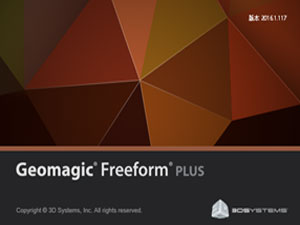前言
Geomagic FreeFORM 2019提供全面的设计与雕刻工具集,通过与触觉式力反馈设备结合使用,实现雕刻、细化,将虚拟粘土模型变成任何想要的形状,帮助用户解决复杂的设计和制造挑战,简化设计流程、自动化重复建模任务,使您能够比以往更快,更准确地进行设计。
第一节 软件支持语言
Geomagic FreeFORM 2019支持以下语言:简体中文、英语、日本语、西班牙语
第二节 软件安装教程
1、打开Install文件夹,找到Geomagic_Freeform_Plus_Win64_2019_0_61.exe文件,右键选择“
以管理员身份运行”,如下图所示:
2、根据上图提示,我们点击“
安装”选项,如下图所示:
3、根据上图提示,我们点击“
下一步”,如下图所示:
4、根据上图提示,我们勾选“
我接受许可证协议中的条款”选项,然后点击“
下一步”,如下图所示:
5、根据上图提示,我们勾选“
中文(简体)”,然后点击“
下一步”,如下图所示:
6、从上图中我们看到,
Geomagic FreeFORM 2019软件默认安装路径为C:\Program Files\3D Systems\Freeform Plus 2019.0.61,我们根据上图提示,点击“
下一步”,如下图所示:
7、根据上图提示,我们点击“
安装”选项,如下图所示:
8、从上图中我们看到,
Geomagic FreeFORM 2019软件正在进行安装,安装完成如下图所示:
9、
Geomagic FreeFORM 2019软件安装完成,我们根据上图提示,点击“
完成”即可。
10、现在我们在桌面上找到并打开安装好的
Geomagic FreeFORM 2019软件,如下图所示:
11、根据上图提示,我们点击“
确定”即可,如下图所示:
12、根据上图提示,我们点击“
是”即可。
13、打开“
工具”菜单,找到“
选项”,打开后取消“
通用”-“
更新”中的“
检查该软件的更新版本”选项,如下图所示:
14、
Geomagic FreeFORM 2019软件修改完成之后,我们根据提示点击“
确定”即可。